Slack の使い方
チャンネルから検索に至るまで、基本操作から高度なテクニックまでをまとめてご紹介!
- Slack ヘルプセンター
- Slack の使い方
- チャンネル
チャンネルをプライベートチャンネルまたはパブリックチャンネルに変換する
チャンネルをプライベートチャンネルまたはパブリックチャンネルに変換する
チャンネルを作成する際に、チャンネルをパブリックにするかプライベートにするかを選ぶことができます。パブリックチャンネルは、誰もが検索して閲覧できる情報を共有するのに最適です。一方、プライベートチャンネルは、メンバー全員に公開する必要のないディスカッションを行うためのものです。後からこの設定を変更する必要が生じた場合は、チャンネルをプライベートまたはパブリックに変換することができます。
要注意
注 : ビジネスプラスプランとエンタープライズ向けプランでは、オーナーおよび管理者がチャンネル管理ツールを使ってチャンネルをプライベートチャンネルに変換できます。
チャンネルを変換する
チャンネルを変換すると、チャンネルが変換されたことをメンバーに伝えるメッセージがチャンネルに投稿されます。
プライベートチャンネルに変換する
パブリックチャンネルに変換する
- デスクトップから、プライベート設定に切り替えたいチャンネルを開きます。
- 会話のヘッダーのチャンネル名をクリックします。
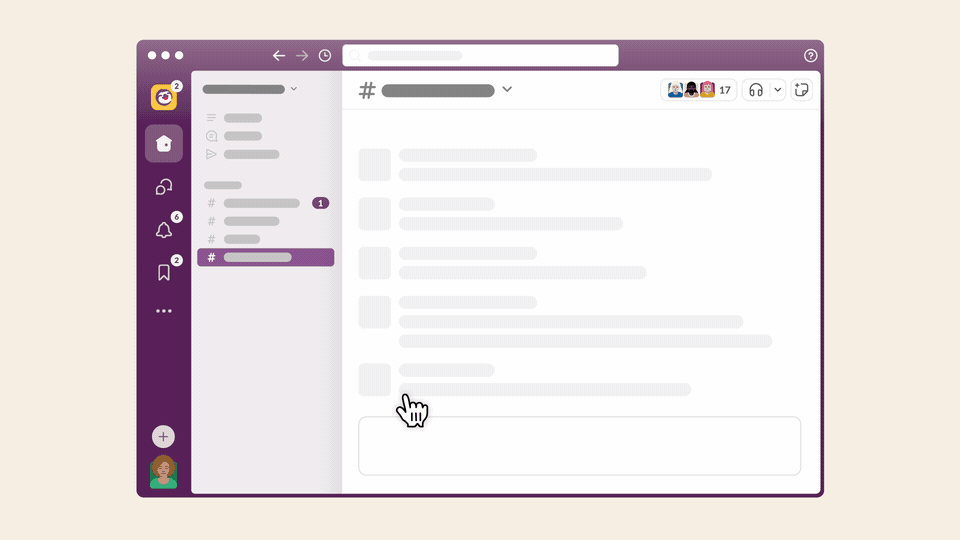
-
「設定」タブをクリックします。
- 下にスクロールして、「プライベートチャンネルに変更する」をクリックします。
-
「プライベートに変更する」をクリックして確定します。
デフォルトでは、オーナー、管理者、チャンネルマネージャーがチャンネルをプライベートチャンネルに変換できますが、オーナーはこれを制限できます。チャンネルをプライベートチャンネルに変換できない場合は、オーナーに相談してください。
- デスクトップから、パブリックに切り替えるチャンネルを開きます。
- 会話のヘッダーのチャンネル名をクリックします。
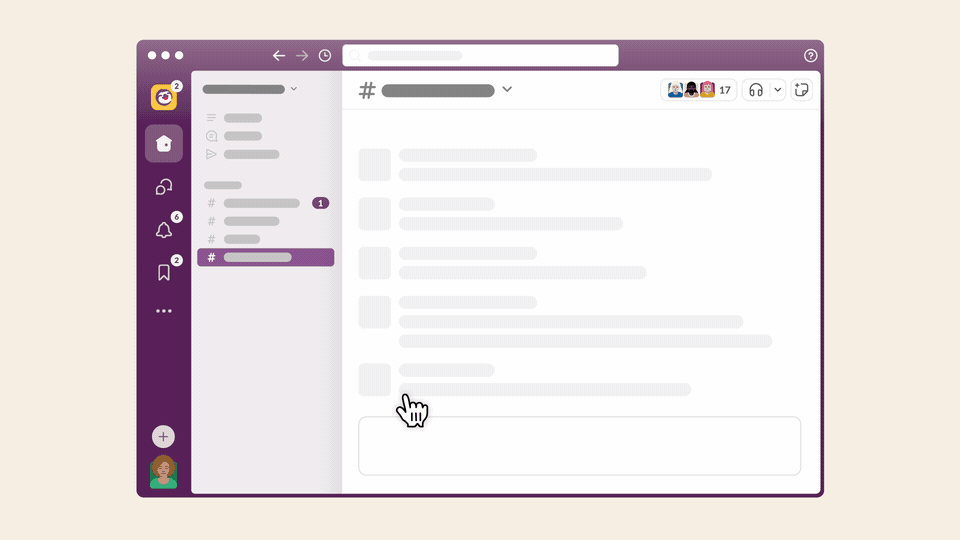
-
「設定」タブをクリックします。
- 下にスクロールして、「パブリックチャンネルに変更する」をクリックします。
-
「パブリックに変更する」をクリックして確定します。
デフォルトでは、ワークスペースのオーナー、OrG オーナー、OrG 管理者がプライベートチャンネルをパブリックチャンネルに変換できますが、オーナーはこれを制限できます。チャンネルをパブリックチャンネルに変換できない場合は、オーナーに相談してください。
誰がこの機能を利用できますか?
-
ワークスペースのオーナー / 管理者、OrG のオーナー / 管理者、チャンネルマネージャーがチャンネルをプライベートチャンネルに変換できます。
ワークスペースのオーナーと OrG のオーナー / 管理者がチャンネルをパブリックチャンネルに変換できます。
-
すべてのプランで利用できます
うーん、システムがなにか不具合を起こしてるみたいです。後でもう一度お試しください。

